Создание почтового ящика в Cpanel выполняется всего за несколько шагов:
1. Заходим в cPanel
2. Переходим в раздел «Электронная почта»:

и кликаем на ссылку «Учетные записи электронной почты.
3. В новом окне заполняем необходимые поля
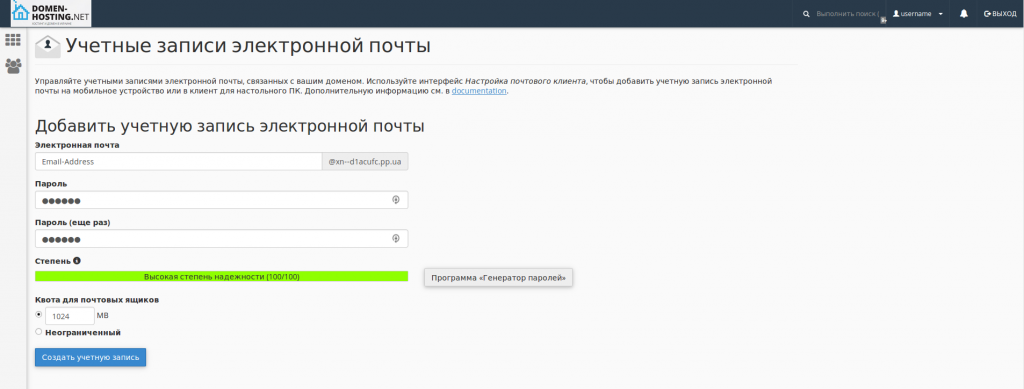
Электронная почта: Вводим желаемое название почтового ящика и выбираем доменное имя,
для которого создаем почтовый ящик . Например mail @ domen.com
Пароль: Пароль доступа к постовому ящику (стараемся использовать сложный пароль, чтобы избежать взлома ящика)
Пароль (повторно): Повторяем пароль.
* Можно также воспользоваться встроенным генератором паролей нажав на кнопку «Генератор пароля»
Квота почтового ящика: Размер почтового ящика в мегабайтах
После того как все поля заполнены нажимаем на кнопку «Создать учетную запись»
После выполнения всех указанных действий будет создан почтовый ящик. В нашем примере это будет [email protected]
Для подключения можно воспользоваться webmail клиентом (используя любой веб браузер) введя такие
данные:
Ссылка: https://domen.com/webmail/
Логин: [email protected]
Пароль: Пароль почтового ящика который был указан при его создании
Или же можно подключится с помощью любого локального почтового клиента (The Bat, Outlook или другим) с такими данными:
POP3-сервер: mail.domen.com (или просто domen.com)
POP3-порт: 110
SMTP-сервер: mail.domen.com (или просто domen.com)
SMTP-порт: 25
Логин: [email protected]
Пароль: Пароль почтового ящика который был указан при его создании.
Pingback: Что делать, чтобы не потерять почту из-за блокировки Яндекса в Украине. | Блог